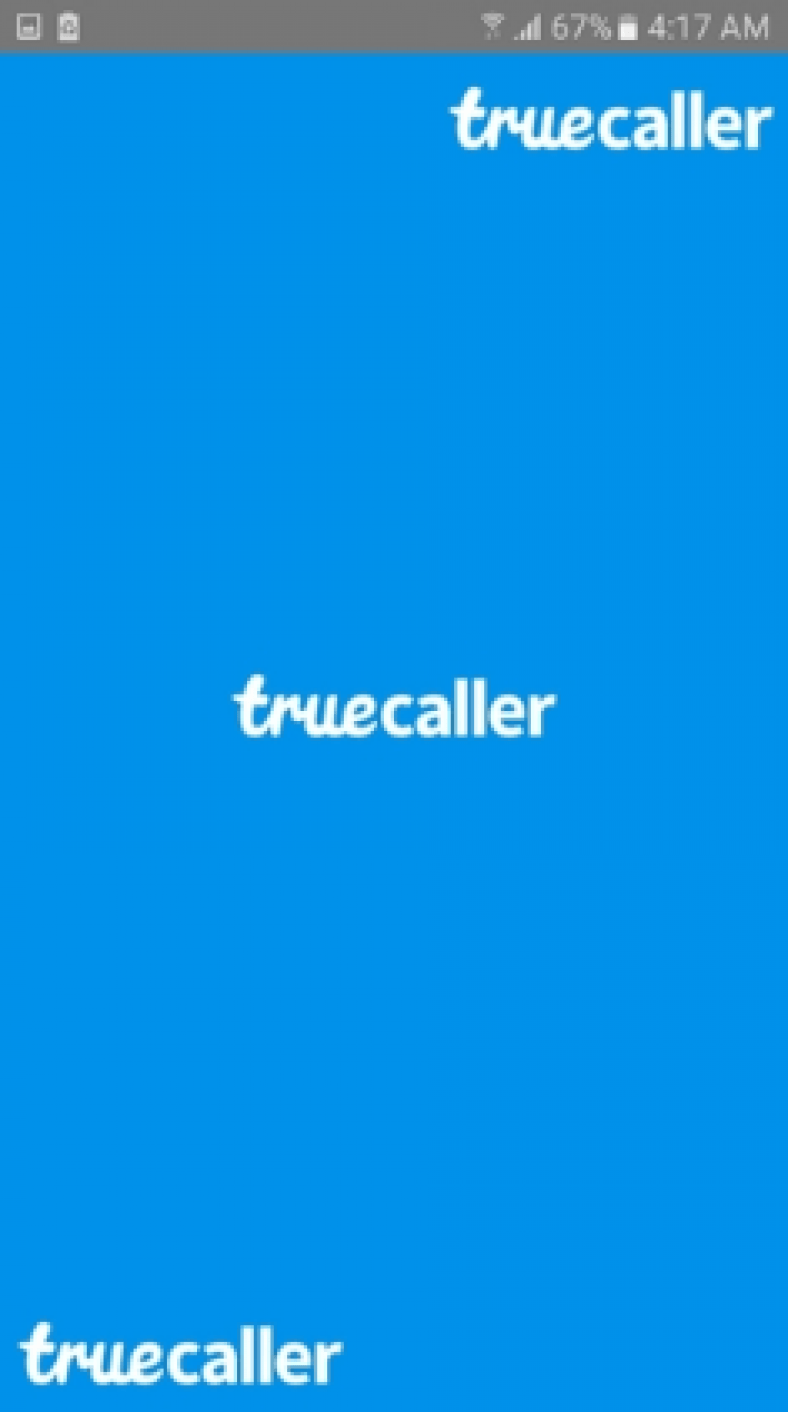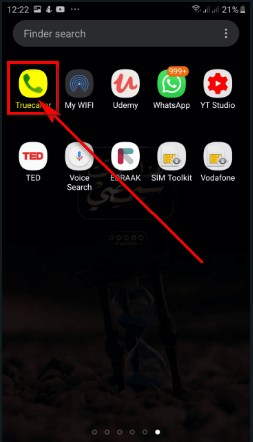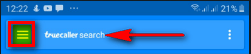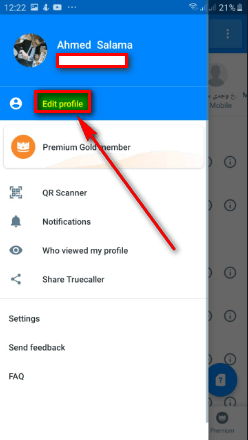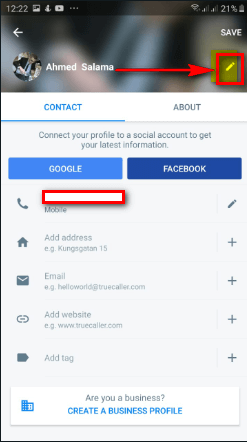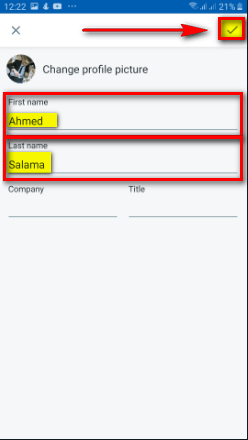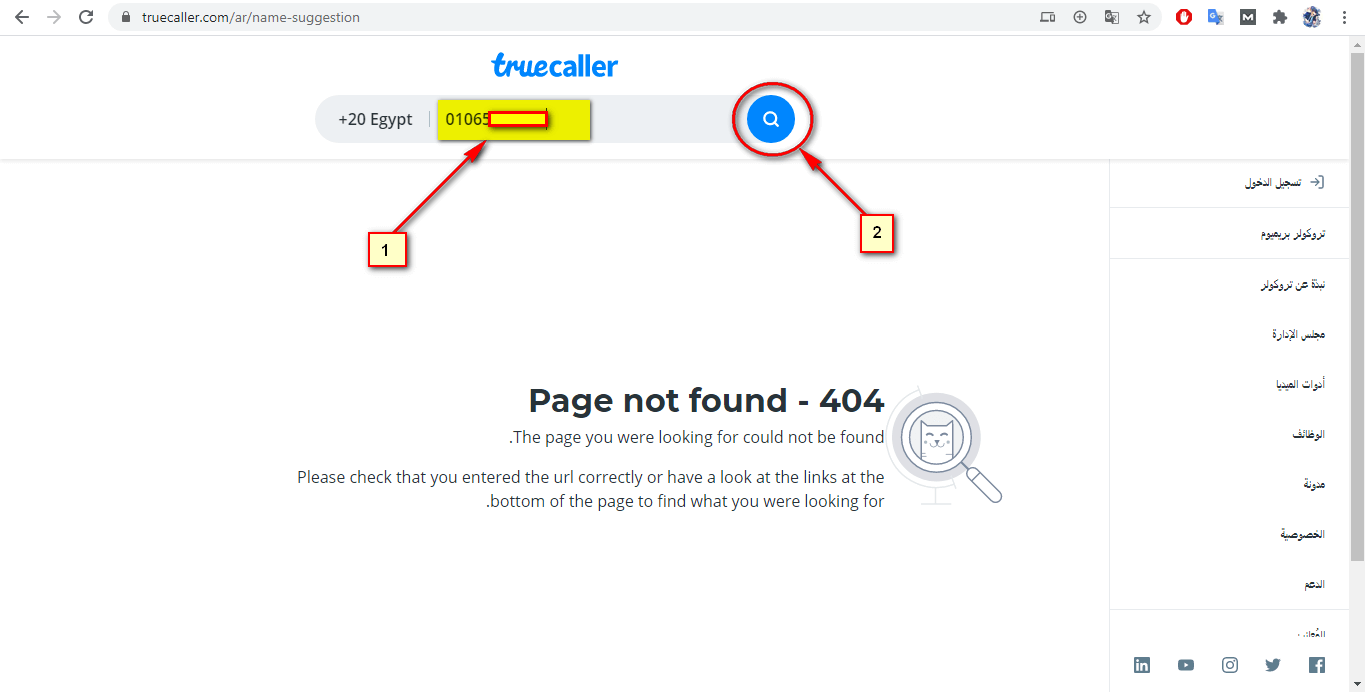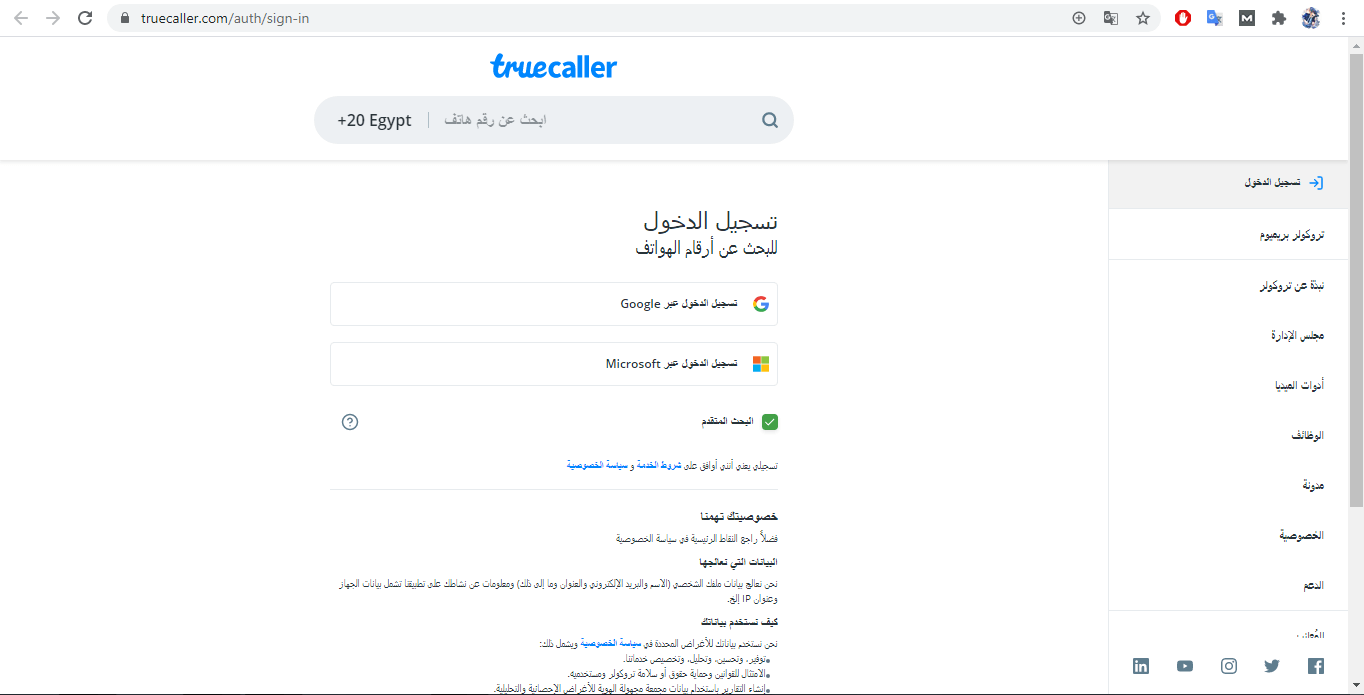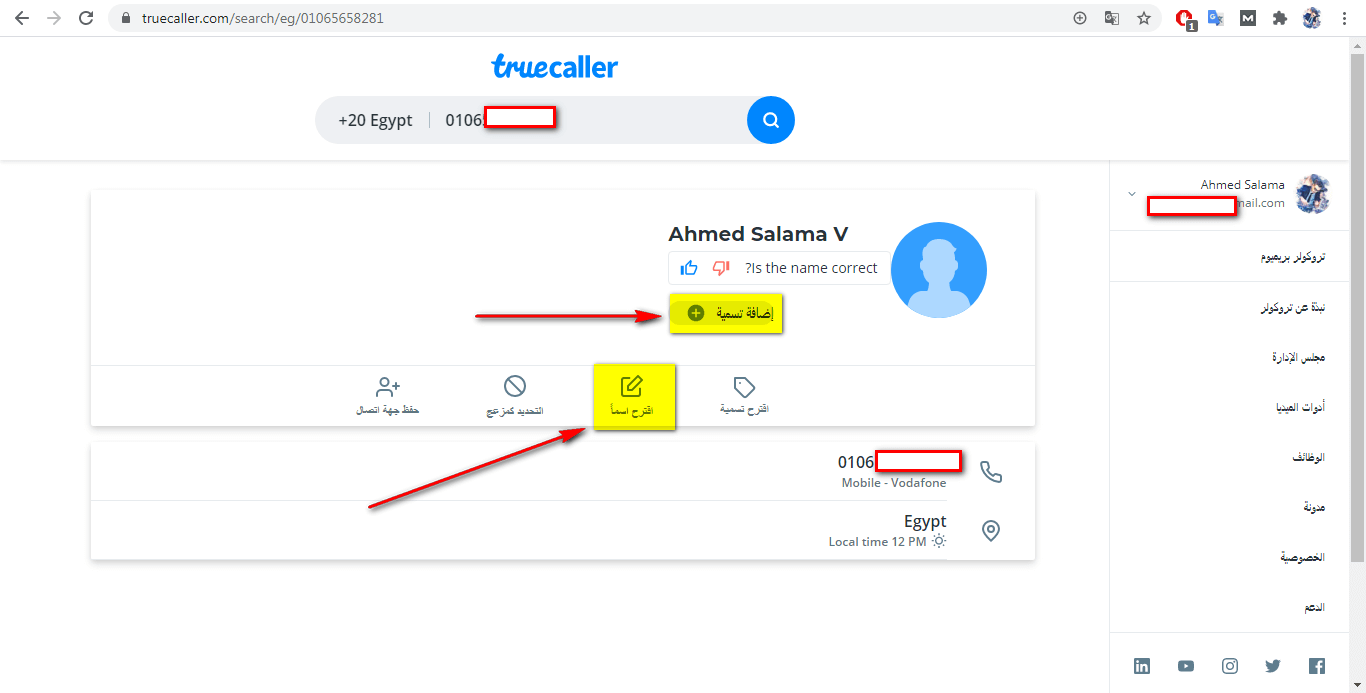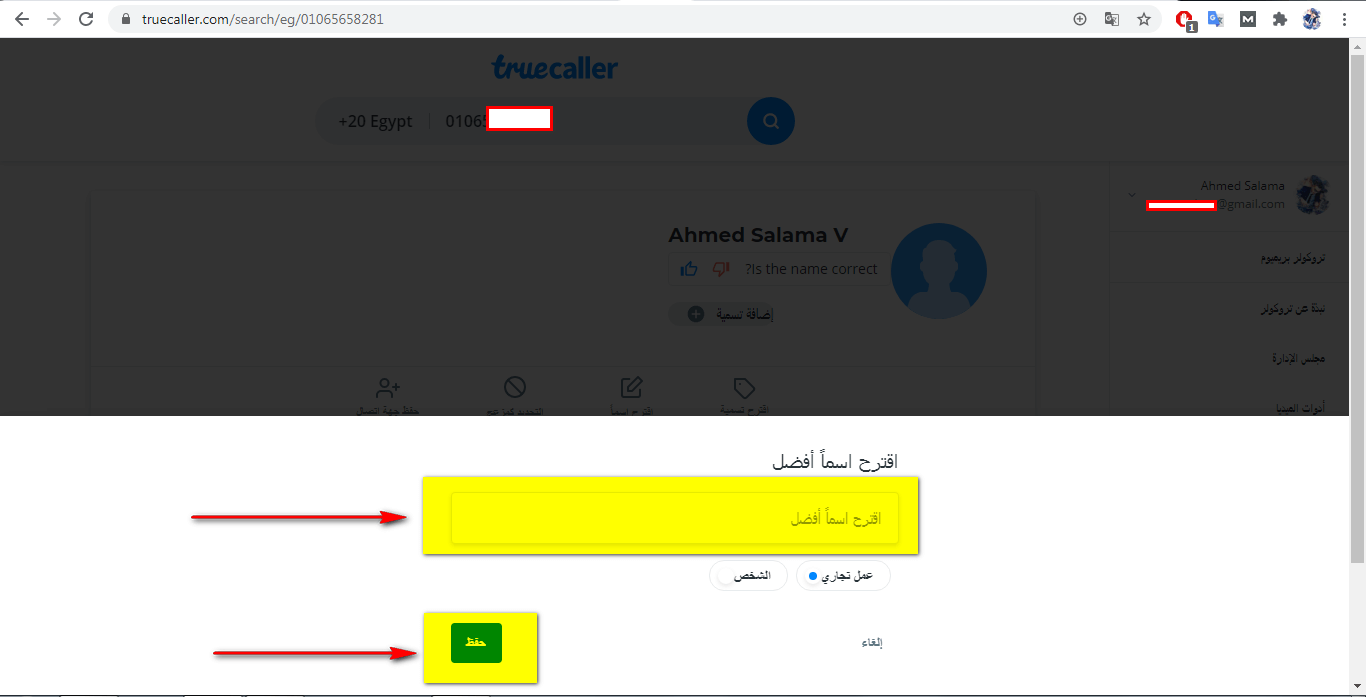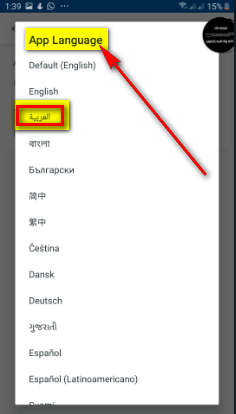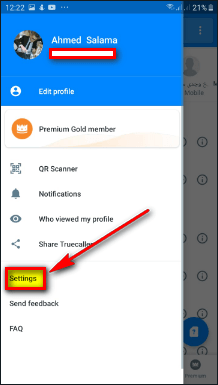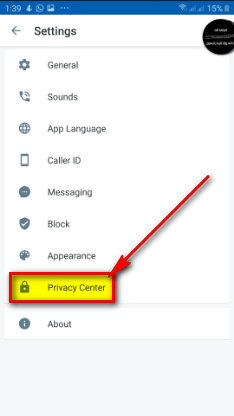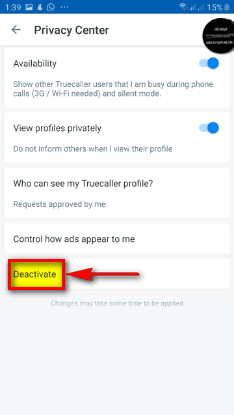neked Hogyan lehet megváltoztatni a nevét a True Caller alkalmazásban Sok ember kerül kritikus helyzetbe, mert nevük helytelenül jelenik meg a True Caller oldalon, és néha szégyent okoz.
Ennek az az oka, hogy egyesek regisztrálják őket a telefonjukon egy attribútum, szakma vagy régió nevében, így úgy találja, hogy a neve regisztrálva van olyan személy számára, aki nincs regisztrálva az Ön nevére, és rendelkezik alkalmazással Truecaller kínos módon számodra.
Íme, példák erre, egyikük egy Souad nevű kolléganőmről nevezett el, aki a bölcsészkarra iratkozott be, így hívta Souad Adabnak, és megannyi kínos helyzet.
Mi az a True Caller alkalmazás?
Ez egy mobilalkalmazás, amely lehetővé teszi a hívóazonosító keresését egy adatbázisban, az ismeretlen bejövő hívások azonosítását és a nem kívánt hívások blokkolását.
A Truecaller azt is lehetővé teszi a felhasználóknak, hogy lássák, ki hív, mielőtt válaszolna a zaklatás elkerülésére.
Amikor először állítja be ezt az alkalmazást, kéri, hogy szinkronizáljon a Facebook- vagy Google -fiókjával, hogy hozzáadhassa barátai számát és fényképeit.
Ezenkívül több száz gyanús számot is tartalmaz azon felhasználók által szolgáltatott adatbázisból, akik korábban jelentették.
Íme, kedves olvasó, kétféleképpen Változtasd meg a nevedet a True Caller alkalmazásban Igazi hívó Egyszerű módon kezdjük.
Lépések arról, hogyan változtathatja meg nevét a True Caller alkalmazásban az alkalmazáson keresztül
Íme a lépések, amelyekkel megváltoztathatja a nevét a Truecallerben a Truecaller alkalmazáson keresztül. Ismerje meg a hívóazonosítót, és blokkolja:
- Jelentkezzen be hozzám Truecaller alkalmazás Ha elérhető a telefonján.
- Kattintson Három sor ikon أو Beállítások أو a listát az alkalmazáson belül.
- Kattintson Profil szerkesztése أو szerkesztése.
- Kattintson tolljel ami a kép és a név mellett van.
- Azután Írja be az Önnek megfelelő nevet Amit a Truecaller alkalmazásban szeretne megjeleníteni.
- Ezután nyomja meg a gombot Kullancsjel az adatok mentéséhez.
Szerkessze a nevet a True Caller alkalmazásban
információért : A módszer eltarthat egy ideig, amíg a megváltoztatott név megjelenik a Truecaller alkalmazásban, és akár 48 óráig is eltarthat, amíg az új vagy javasolt név jóváhagyásra kerül.
Lépések arról, hogyan változtathatja meg nevét a True Caller alkalmazásban az alkalmazás használata nélkül
Néha nem tudja telepíteni a Truecaller alkalmazást - Hívóazonosító és Blokkolás a telefonjára, vagy nem akarja telepíteni a telefonra. Így változtathatja meg a nevét a Truecaller - Hívóazonosító és Blokkolás alkalmazáson keresztül. a Truecaller webhelyén, egyszerűen és könnyen megváltoztathatja a nevét.
- Bejelentkezni Truecaller alkalmazás webhely.
- Keresse meg a számát a keresési űrlapon, vagy keresse meg a számát.
Keresse meg a számát a keresési űrlapon, vagy keressen a Truecaller webhelyen - Jelentkezzen be olyan közösségi média alkalmazásokon keresztül, mint a Google és a Facebook.
Jelentkezzen be a közösségi média alkalmazásokon, például a Google -on és a Facebookon keresztül a Truecaller alkalmazásban - Ezután tegyen egy névjavaslatot.
Tegyen egy névjavaslatot a Truecaller alkalmazásban, és módosítsa a nevet - Ezután írja be az Önnek megfelelő nevet, amelyet meg szeretne jeleníteni a True Caller alkalmazásban.
- Ezután nyomja meg a gombot mentés az adatok mentéséhez.
Mentse a névváltoztatást a Truecaller alkalmazásban
információértA két módszer: Eltarthat egy ideig, amíg a megváltoztatott név megjelenik a Truecallerben, és akár 48 óráig is eltarthat, amíg jóváhagyják az új vagy javasolt nevet.
Hogyan lehet törölni a kapcsolatot a Truecaller alkalmazásból
Néha törölnünk kell a nevet a Truecallerből, és nem jelenik meg. Így törölhet egy nevet a Truecaller alkalmazásból egyszerűen és egyszerűen:
- Bejelentkezni Truecaller alkalmazás a telefonjáról.
- Kattintson Három sor ikon أو a listát az alkalmazáson belül.
- akkor menj a Beállítások.
- Ezután nyomja meg a gombot Adatvédelmi központ.
- Ezután nyomja meg a gombot letiltani أو deaktiválja A név törlése az alkalmazásból.
A nyelv megváltoztatása a True Caller alkalmazásban
Íme a lépések és a True Caller alkalmazás nyelvének megváltoztatása:
- Bejelentkezni Truecaller alkalmazás a hav.
- Kattintson Három sor ikon أو a listát az alkalmazáson belül.
- akkor menj a Beállítások.
- Ezután nyomja meg a gombot Nyelvi beállítások.
- Akkor válasszon Az alkalmazás nyelvének beállítása.
Számának megváltoztatása a True Caller alkalmazásban
Ha módosítani szeretné telefonszámát a True Caller alkalmazásban, deaktiválja a régi számot, majd regisztrálja az új számot.
- Bejelentkezni Truecaller beállításai.
- Ezután nyomja meg a gombot Körül.
- Akkor csináld Inaktiválja a fiókot.
Ezután újra kell regisztrálnia a SIM-kártyát az új számhoz (1. szám, ha kettős SIM-kártyát használ). A Truecaller fiókban csak egy számot regisztrálhat.
- Kattintson a listát.
- Akkor csináld Profil szerkesztése.
- Ezután nyomja meg a számát, majd nyomja meg a „Folytatni".
gyakori kérdések
Hogyan változtathatom meg a nevem a Truecallerben?
Ha a neve helytelen a Truecaller alkalmazásban, szerkesztheti a nevet a Truecaller alkalmazásban. Ehhez kattintson a „Szerkesztés” gombra a profiljában, és adja hozzá a helyes teljes nevet
Hogyan tudom megváltoztatni a telefonszámomat a Truecaller alkalmazásban?
A telefonszám megváltoztatásához deaktiválja a régi számot, majd regisztrálja az új számot. Lépjen a Truecaller Beállítások> Névjegy> Fiók deaktiválása menüponthoz.
Ezután újra kell regisztrálnia az új SIM-kártyát (1. szám, ha kettős SIM-kártyát használ).
A Truecaller fiókban csak egy számot regisztrálhat.
Kattintson a menüre, majd szerkessze a profilt> kattintson a számára, majd a „Folytatás” gombra.
A nevem nem úgy jelenik meg, ahogy a profilomba írtam?
Ha a nevet nemrég frissítették, akár 24 órába is telhet, amíg a név frissül.
Az is lehetséges, hogy a telefon helyben mentette a régi információkat. Javasoljuk, hogy vagy törölje a számkeresési előzményeket az alkalmazásban, vagy ha eszköze Android, akkor lépjen a telefon Beállítások> Alkalmazások> Truecaller> Gyorsítótár törlése menüpontjába, és próbálja újra.
Kérjük, vegye figyelembe, hogy a nevek olyan szavakat tartalmaznak, mint "Különleges számvagy „ismeretlen névvagy nem megfelelő szavakat, nem fogadjuk el automatikusan.
Miért találok csak bizonyos telefonszámokat?
A Truecaller adatbázisa folyamatosan bővül, és napról napra okosabb lesz. És az a szám, amelynek ma nincs eredménye, holnap hozzáadható. Az alkalmazás -adatbázis közvetlenül kölcsönhatásba lép a felhasználók jelentéseivel és kiegészítéseivel, lehetővé téve az adatbázis napi bővítését. Ezenkívül néha a szám tulajdonosa is megváltozik, és sok felhasználó hozzájárul az intelligensebb adatbázis létrehozásához azáltal, hogy módosításokat javasol a régi vagy rossz nevek kijavítására, és akár 48 óra is eltelhet, amíg a név igazolásra kerül a hivatalos módosítás előtt.
Megosztják a telefonszámomat, ha valaki a nevemre keres?
A felhasználó nem kaphatja meg az Ön telefonszámát a nevén való keresés nélkül anélkül, hogy előzetesen engedélyt kérne. Értesítést fog kapni, ha valaki kapcsolatba akar lépni Önnel, ezt követően dönthet úgy, hogy elfogadja vagy elutasítja a kérelmet.
Ez akkor érvényes, ha a Csak kérések beállítást a Beállítások> Adatvédelem menüpontban állította be. Ha Ön nem Truecaller felhasználó, vagy ha olyan telefont használ, amely nem támogatja ezt a funkciót, akkor a beállítás „csak kéréseket"automatikusan.
Kattintson a Menü> Beállítások> Általános> menüpontra, majd állítsa a beállítást csak kéréseket.
Hogyan tudom megtudni valakinek a tartózkodási helyét?
Sajnos nem lehet tudni valakinek a tartózkodási helyét.
A hely, amelyet néha láthat az alkalmazásban, csak annak a régiónak a helye, ahol a SIM regisztrálva van. Az alkalmazás nem biztosít semmilyen funkciót egy személy aktuális tartózkodási helyének vagy más élő helyadatok meghatározásához.
Ki nézte meg a profilomat?
Ha e -mailt kap arról, hogy valaki megtekintette a profilját, az azt jelenti, hogy egy másik felhasználó az Ön számát vagy a nevét kereste, és a Truecaller segítségével megtekintette a profilját. Ha követte a kapott e -mailben található linket, megtudhatja a Truecaller oldalon, hogy ki tekintette meg a profilját.
A felhasználó adatvédelmi beállításaitól függően előfordulhat, hogy nem látja az összes adatát, például a telefonszámát vagy a címét.
A Truecaller Beállítások> Adatvédelem menüpontjában bármikor szabályozhatja, hogy kik és milyen információkat láthatnak a profiljában.
Hogyan kapcsolhatok össze két számot egy fiókba?
Sajnos jelenleg csak egy számot aktiválhat Truecaller fiókjában. Reméljük azonban, hogy az alkalmazás a közeljövőben kettős számok fejlesztésére és támogatására törekszik.
Mi az a rejtett szám?
rejtett szám vagy magán telefonszám A névtelen hívó nem mutat semmilyen számot a hívás fogadása közben. A rejtett számokat a Truecaller alkalmazás sajnos nem tudja azonosítani.
Hogyan távolíthatok el egy számot a legnagyobb spamküldők listájáról?
Kérjük, kövesse az alábbi lépéseket a használt telefon típusától függően:
Android telefonok: Lépjen a Blokk fül> Betolakodó lista megtekintése> A keresőmező segítségével keresse meg a számot, majd koppintson a mellette található mínusz szimbólumra.
iPhone telefonok: Keresse meg a listából eltávolítani kívánt számot, majd nyomja meg a számot, és válassza a „nem tolakodóvagy „tiltás eltávolításaA profilon belül.
Hívóazonosító ablak, amely a válasz gombokat takarja „Nem tudom fogadni a hívást”
Egyszerűen áthelyezheti a hívóazonosító ablakot, ha bárhová húzza a képernyőn. Az ablak legközelebb ugyanazon a helyen marad a képernyőn.
A hívóazonosító nem működik
A Truecaller 3G vagy Wi-Fi kapcsolatot igényel a közvetlen hívóazonosító működéséhez. Ennek technikai okai vannak.
Ügyeljen arra is, hogy engedélyezzeÉrtesítések megjelenítéseA telefon beállításaiban> Alkalmazáskezelő> majd a Truecaller menüpontban.
.Ossza meg velünk véleményét és tapasztalatait megjegyzésekben.